Visa fördelningen av risker, svarsalternativdata eller aktiviteter per enhet i en gadget på dashboards.
Denna artikel handlar om denna specifika gadget. Läs om hur du lägger till och administrerar gadgets på dashboarden här.
Beskrivning
Gadgeten för Fördelningsjämförelse visar fördelningen av risknivåer, svarsalternativ eller aktivitetsstatusar uppdelat per enhet eller nyckelord. Du får utökad information när du klickar i den interaktiva gadgeten.
För risker och svarsalternativ kan du välja vilket år du vill se bedömningen för genom årsväljaren (då aktiviteters statusar inte är periodiserade är detta val endast tillgängligt för risker och mått).
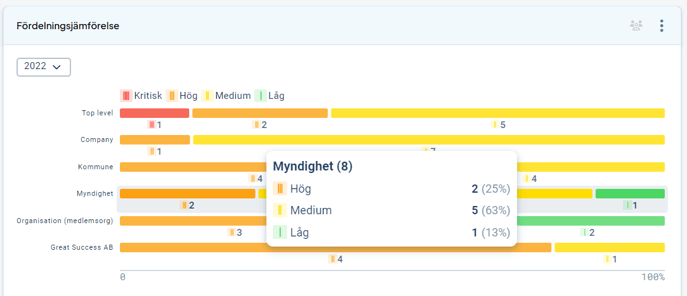
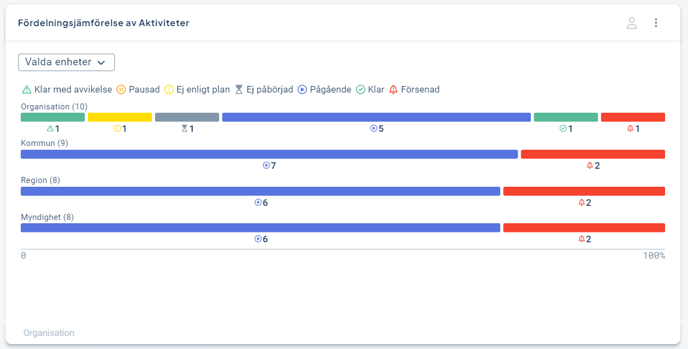
Förutsättningar och behörigheter
- Du behöver en produktlicens för att kunna skapa gadgeten.
- För att kunna visa risker behövs den nya matrisen samt riskmått behöver finnas uppsatta .Läs mer här: Ny riskmatris samt Riskmått
- För att kunna visa svarsalternativ med “egen färg” behöver färgen ha uppdaterats till den nya färgpaletten för egna färger. Läs mer här: Nya ikoner och färger i plattformen
- För att visa innehåll i gadgeten krävs att det finns ett dataset som innehåller (åtminstone) en korrekt uppsatt riskmåttskolumn, aktivitets- eller måttkolumn som innehåller svarsalternativ. Läs mer här: Datasets.
- Gadgeten går att skapa både på dashboarden för "Mitt arbete" och produktdashboards. Endast fullständiga administratörer kan lägga till visualiseringen förutom på produktdashboards. Där kan även du som är ägare av en produktdashboard lägga till visualiseringen. Dock måste en fullständig administratör först ha skapat det underliggande dataurvalet.
- För att få se informationen runt fördelningen, måste du ha behörighet att se information från de enheter som presenteras i gadgeten, men informationen visas på alla enhetsnivåer dit den är utdelad.
Skapa en Fördelningsjämförelse-gadget
Gadgeten bygger på att det finns ett anpassat dataset. För att denna gadget skall kunna visa korrekt data behöver du skapa ett dataset som (åtminstone) innehåller den riskmåttskolumn och/eller aktivitetskolumn i din styrmodell som du vill total fördelning av risker respektive aktivitetsstatus för.
Datasetet kan innehålla mer information än den du vill visa i gadgeten.
Du kan också förfiltrera ditt dataset. Läs mer om hur du skapar ditt dataset.
Öppna din dashboard (i exemplet nedan en produktdashboard) genom att välja den produkt du önskar lägga till gadgeten för. Från din produktdashboard (1), klicka på Lägg till gadget (2), och välj sedan gadget "Fördelningsjämförelse" (3):
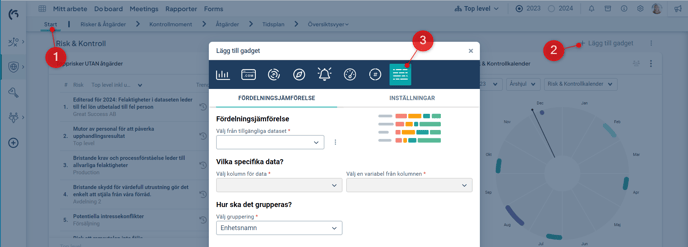
Börja med att välja Dataset. Om du inte har något passande Dataset, kan du gå direkt till administrationen härifrån om du är fullständig administratör.
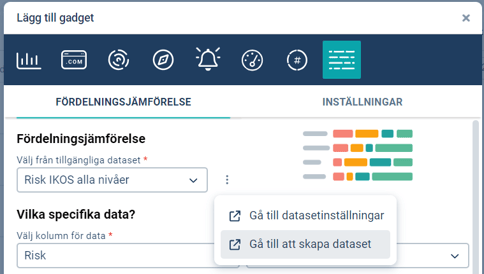
För Aktiviteter: Välj aktivitetskolumn som datakolumn. Endast aktiviteter som har uppdaterats till nya färger och ikoner kommer att visas. Läs mer här: Ny standard för färger och ikoner. Välj sedan gruppering (2). Läs mer om grupperingar nedan.
För svarsalternativ: Välj kolumn för de svarsalternativ du vill visa fördelning för (1) För svarsalternativ måste det finnas mått som har inställningen svarsalternativ. För svarsalternativ med egen färg kommer endast de svarsalternativ med 'egen färg' som har uppdaterats till nya färger att visas. Läs mer här: Ny standard för färger och ikoner. Välj sedan gruppering (2). Läs mer om grupperingar nedan.
För risker: Välj kolumn för de risker eller aktiviteter du vill visa fördelning för (1). För risker måste kolumnen måste vara av typ "Risk". För risker, välj därefter vilket värde i risken du vill ha sammanställningen för (2) - här väljer vi riskvärde- Välj sedan gruppering (3). Läs mer om gruppering nedan.

Gruppering av data
Det går att gruppera data på enheter eller nyckelord.
För enheter kan du välja upp till tio enheter att visualisera data för. Du kan söka på enhetsnamn och expandera hela trädet för att enklare hitta önskade enheter.
Tips! Om du tillåter filtrering på underliggande enheter i dataset behöver du inte bocka i underliggande enheter i detta läge, utan kan endast välja de mest relevanta enheterna att presentera direkt. De underliggande enheterna till valda enheter kommer automatiskt att visas när gadgetens innehåll filtreras på underliggande enheter.

Gadgeten har även stöd för att gruppera på nyckelord, där du kan:
1: Dölja nyckelord som är tomma.
2. Välja alla nyckelord inom nyckelordsgruppen och på så vis även inkludera framtida nyckelord.
3. Välja ut specifika nyckelord som du vill gruppera på.
Notera: Vi rekommenderar att inte inkludera fler än 10 nyckelord i samma visualisering för att översikt och jämförelse av data ska underlättas.
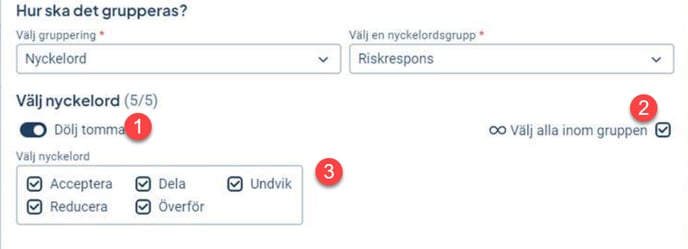
Gadgeten kommer få namnet "Fördelningsjämförelse av [vald kolumn]". Vill du byta till ett annat namn gör du det under fliken Inställningar: 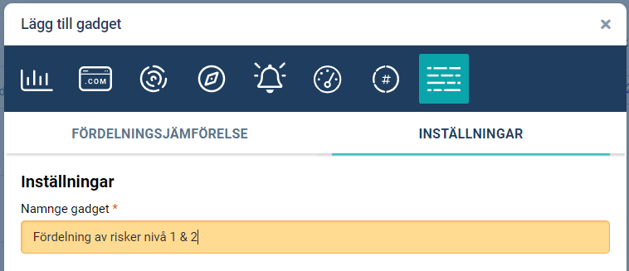
Spara slutligen din gadget. Om du vill dela din gadget med andra i organisationen, läs hur du gör det i denna artikel: Dashboard med gadgets.
Begränsningar måttdata
Denna gadget visar fördelning av det totala antalet risker i varje risknivå samt svarsalternativsdata utifrån en vald gruppering. Det går därför endast att välja bland styrmodellskolumner som hör till en måttmall inställda svarsalternativ eller riskmått.

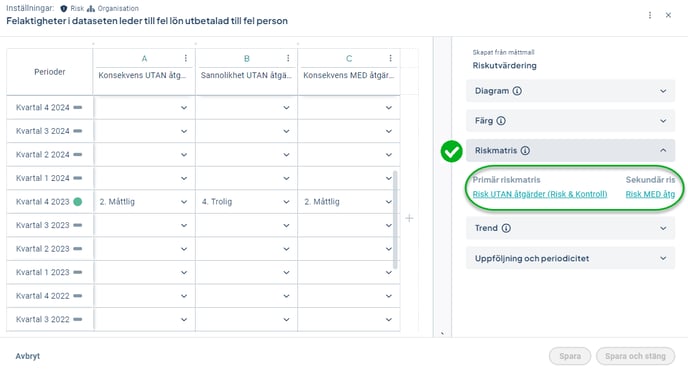
Kom gärna med feedback!
När du klickar på pilen när du befinner dig i drill down-läget visas just nu en minienkät då vi för närvarande vill ta in bred feedback kring om/hur användarna önskar fördjupa sig vidare, där vi vill uppmuntra till att besvara enkäten.
Målsättningen är att detta ska ge underlag för hur vi kan utveckla ett generellt mönster för hur användare kan fördjupa sig i de data som presenteras på en dashboard.

